Wśród wielu nowych funkcji, Android P zwraca ducha widgetów ekranu blokady użytkownikom, przedstawiając aktualne temperatury i warunki pogodowe pod zegarem. Nie jest krzykliwy, ale jest zabawnym i przydatnym dodatkiem, który niestety nie zawsze działa. Jeśli pogoda na ekranie blokady nie jest wyświetlana, możesz spróbować wykonać te czynności, aby to naprawić.
Widząc, że Android P jest obecnie w wersji beta – i tylko drugi podgląd dewelopera, na pewno – są błędy. Testerzy powinni zawsze zakładać, że ich kompilacje nie będą doskonałe, jeśli zdecydujesz się na programy beta, Android lub w inny sposób. Istnieją jednak kroki, aby zająć się tym konkretnym błędem. Sprawdź je poniżej, aby sprawdzić, czy działają one dla Ciebie.
- Nie przegap: Jak uzyskać najnowszą aplikację pogody OnePlus na dowolnym telefonie
Opcja 1: Upewnij się, że aplikacja Google ma zezwolenie na lokalizację
Dane pogodowe ekranu blokady są pobierane z aplikacji Google, więc jeśli Google nie może odczytać Twojej lokalizacji, nie będziesz mieć wiele szczęścia, by uzyskać lokalne informacje o pogodzie. To może wydawać się oczywiste, ale upewnienie się, że aplikacja Google ma uprawnienia dostępu do Twojej lokalizacji, może wykluczyć prosty problem.
Aby to sprawdzić, otwórz Ustawienia, a następnie wybierz „Aplikacje powiadomienia. „Następnie dotknij” Zobacz wszystkie aplikacje X „, znajdź” Google „, a następnie wybierz” Uprawnienia „. Jeśli suwak obok pozycji” Lokalizacja „nie jest niebieski, stuknij go, aby włączyć uprawnienie, a następnie ponownie uruchom telefon, aby sprawdzić, czy pogoda wyświetla się na ekranie blokady.
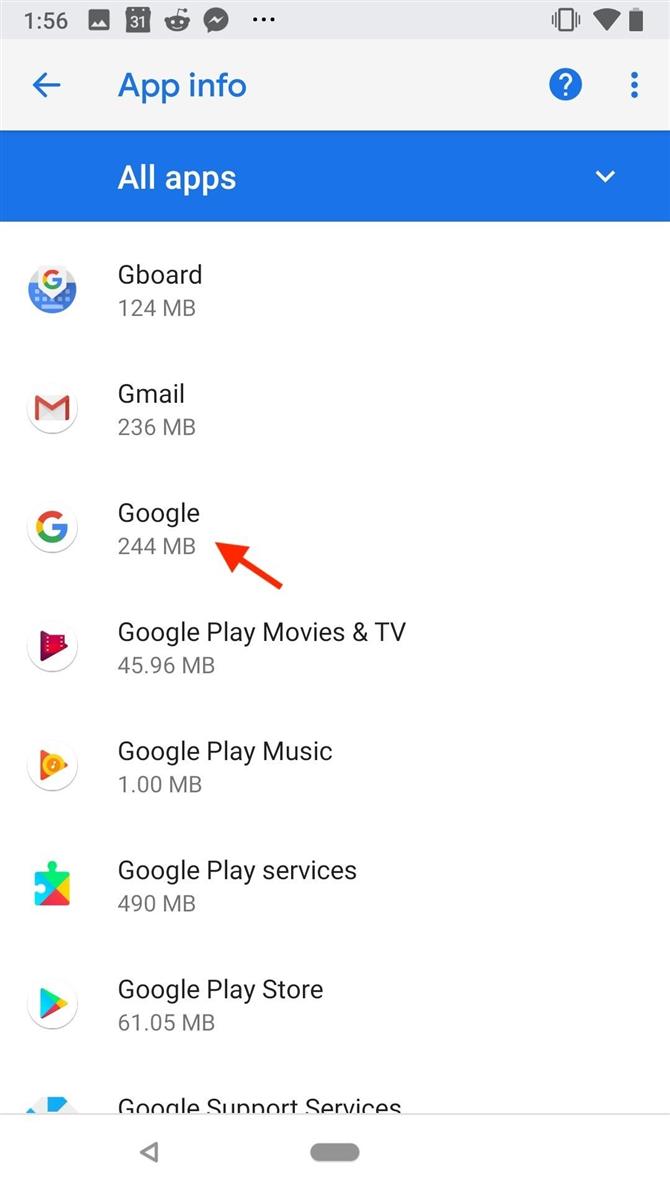
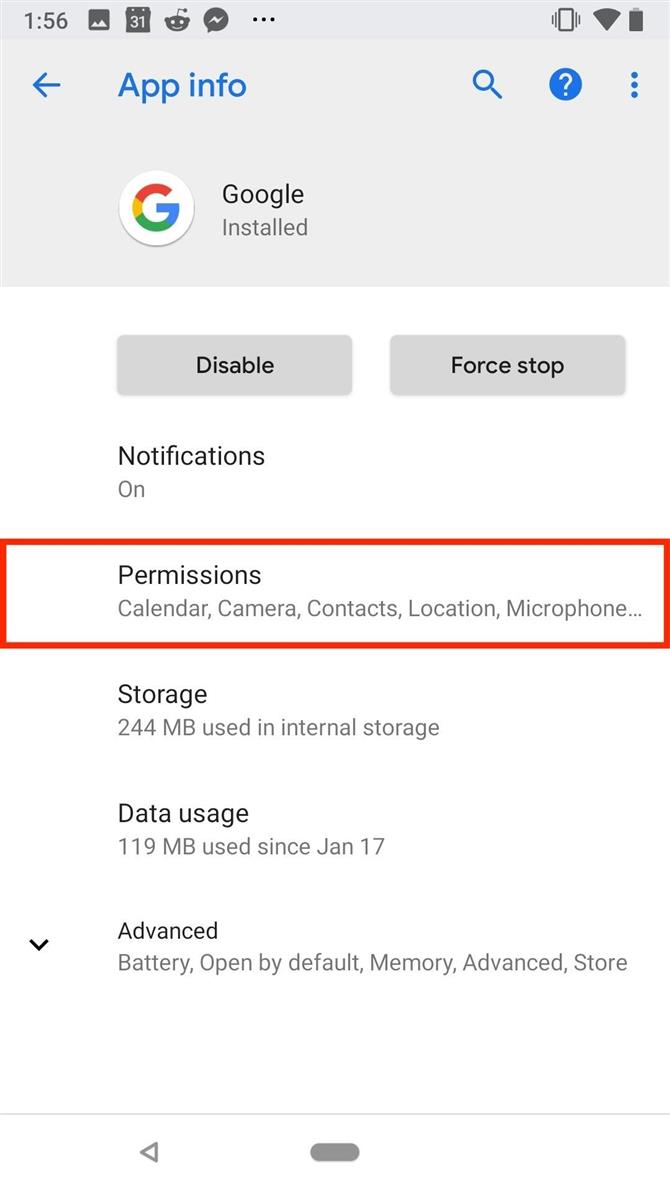
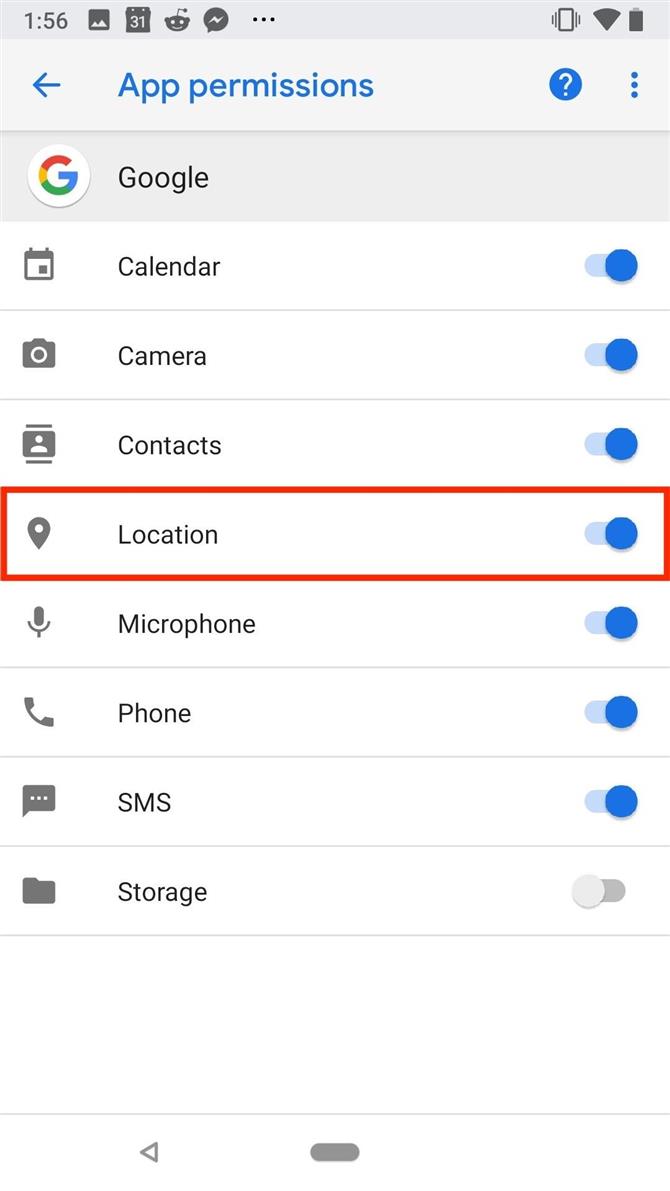
Opcja 2: Wyczyść pamięć podręczną Dane w aplikacji Google
Ok, więc Google może korzystać z Twojej lokalizacji, ale ekran blokady wciąż nie pokazuje pogody. Co dalej? Oczywiście oczyściłem dane i pamięć podręczną aplikacji Google.
Choć czasami trudno jest uwierzyć, twój telefon nie jest stworzony z magii – kiedy to sprowadza się, twoje urządzenie to komputer. Czasami dane i / lub pamięć podręczna nagromadzone w miarę upływu czasu mogą ulec uszkodzeniu i rzucić klucz w wydajność telefonu, tj. Funkcję pogodową.
Na szczęście wyczyszczenie danych i pamięci podręcznej jest proste. Znajdziesz te opcje w Ustawieniach -> Aplikacje powiadomienia -> Zobacz wszystkie aplikacje X -> Google. Gdy już zaczniesz, wyczyść pamięć podręczną aplikacji Google, klikając przycisk „Wyczyść pamięć podręczną” u góry ekranu – jest to mniej agresywny z dwóch opcji. Uruchom ponownie telefon, aby sprawdzić, czy zadziałało.

 (1) Przed, (2) Po
(1) Przed, (2) Po
Jeśli to nie pomoże, wyczyść dane aplikacji Google. Przejdź do tego samego menu w Ustawieniach -> Aplikacje powiadomienia -> Zobacz wszystkie aplikacje X -> Google, ale tym razem kliknij „Wyczyść pamięć”. Następnie wybierz „Wyczyść dane wyszukiwarki Google”, a następnie wybierz „OK” w wyskakującym okienku. Nie puknij „Wyczyść wszystkie dane”, ponieważ spowoduje to usunięcie historii i preferencji na koncie Google.
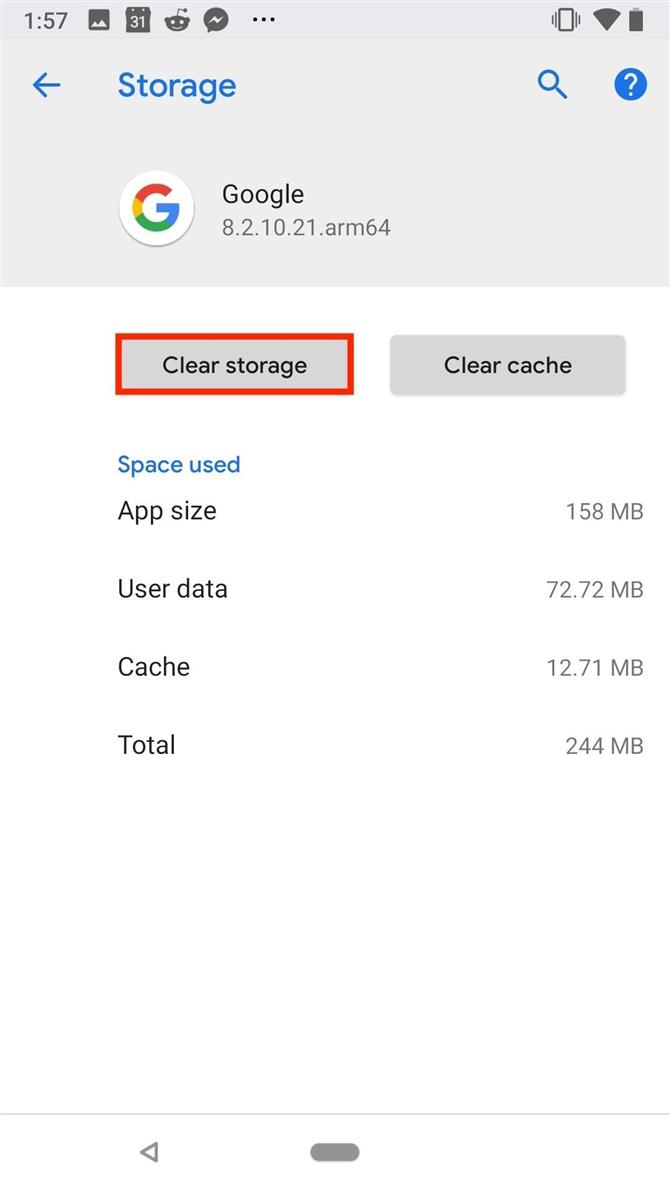
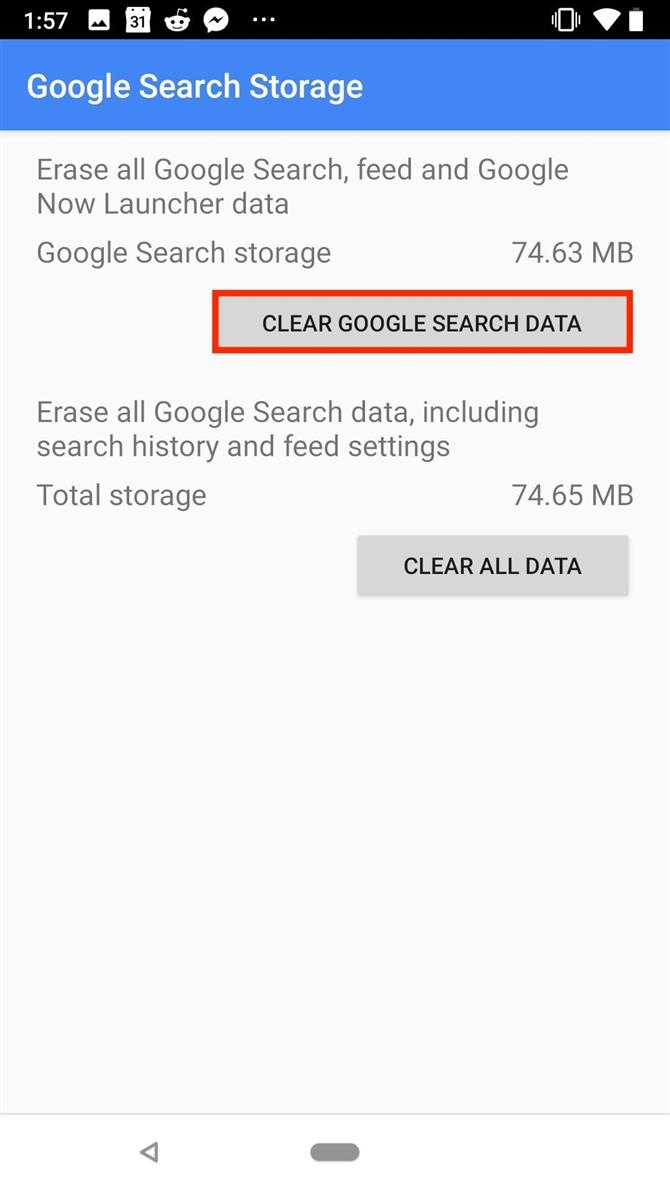
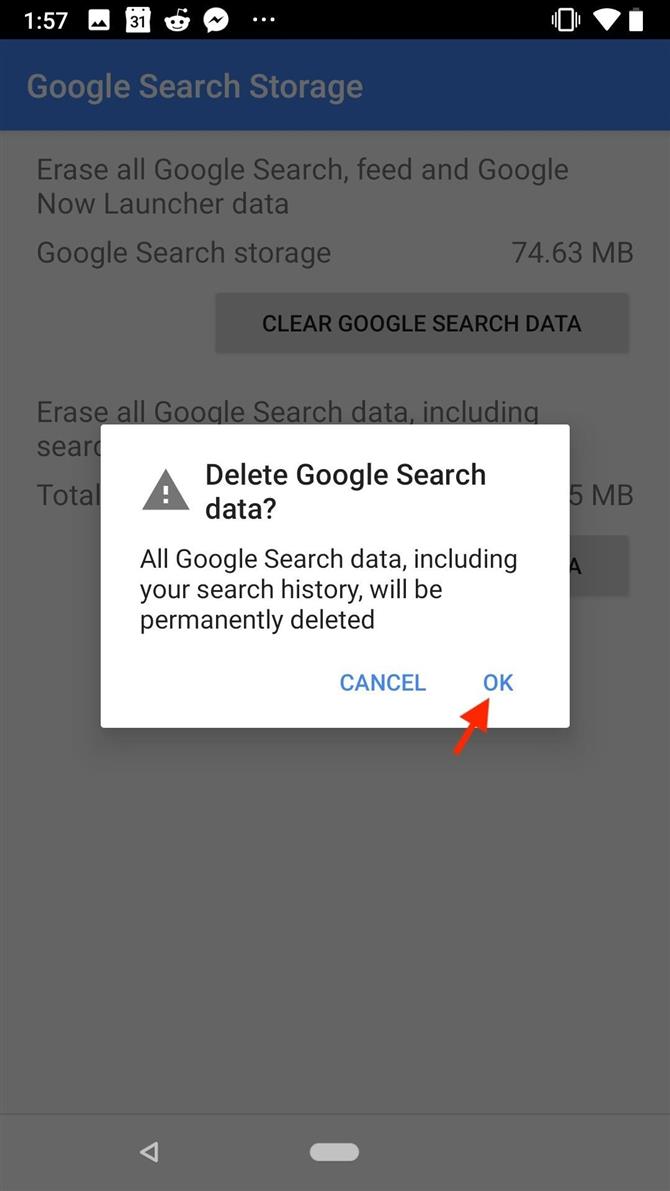
Jeśli używasz programu Pixel Launcher, wyczyszczenie danych w aplikacji Google może zresetować układ ekranu głównego. Gdy skończysz, uruchom ponownie telefon ponownie, aby sprawdzić, czy działa funkcja blokady ekranu na ekranie blokady.
Opcja 3: Odinstaluj aktualizacje aplikacji Google
Jeśli pamięć podręczna i / lub dane nie powodują problemu, możesz spróbować odinstalować aktualizacje aplikacji Google. To działanie zastąpi Twoją aplikację Google wersją fabryczną, bez najnowszych aktualizacji, które możesz następnie ponownie zainstalować, aby wykluczyć wszelkie problemy z aktualizacjami Google.
Aby rozpocząć, otwórz aplikację Ustawienia, a następnie przejdź do „Aplikacje powiadomienia. „Jeśli nie widzisz” Google „od razu, kliknij” Zobacz wszystkie aplikacje X „, a następnie wybierz” Google „.
Kliknij trzy kropki w prawym górnym rogu ekranu, a następnie wybierz „Odinstaluj aktualizacje”. Kliknij „OK” na wyskakującym okienku z ostrzeżeniem o odinstalowaniu aktualizacji, a Twoja aplikacja Google zostanie przywrócona do wersji fabrycznej.
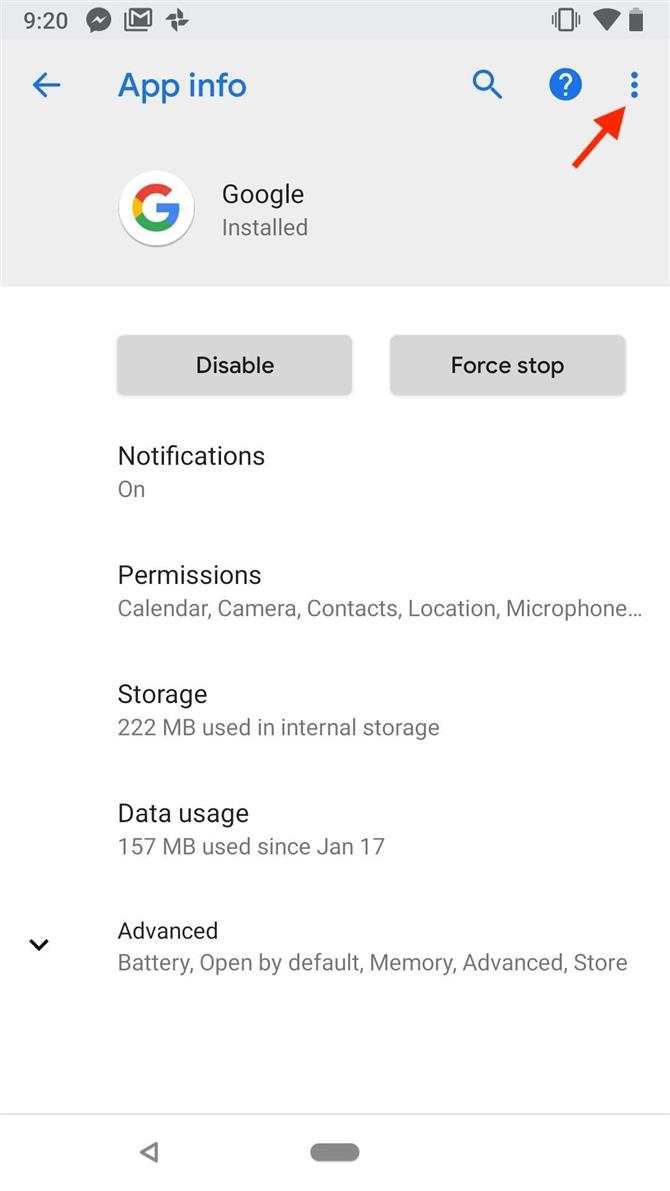
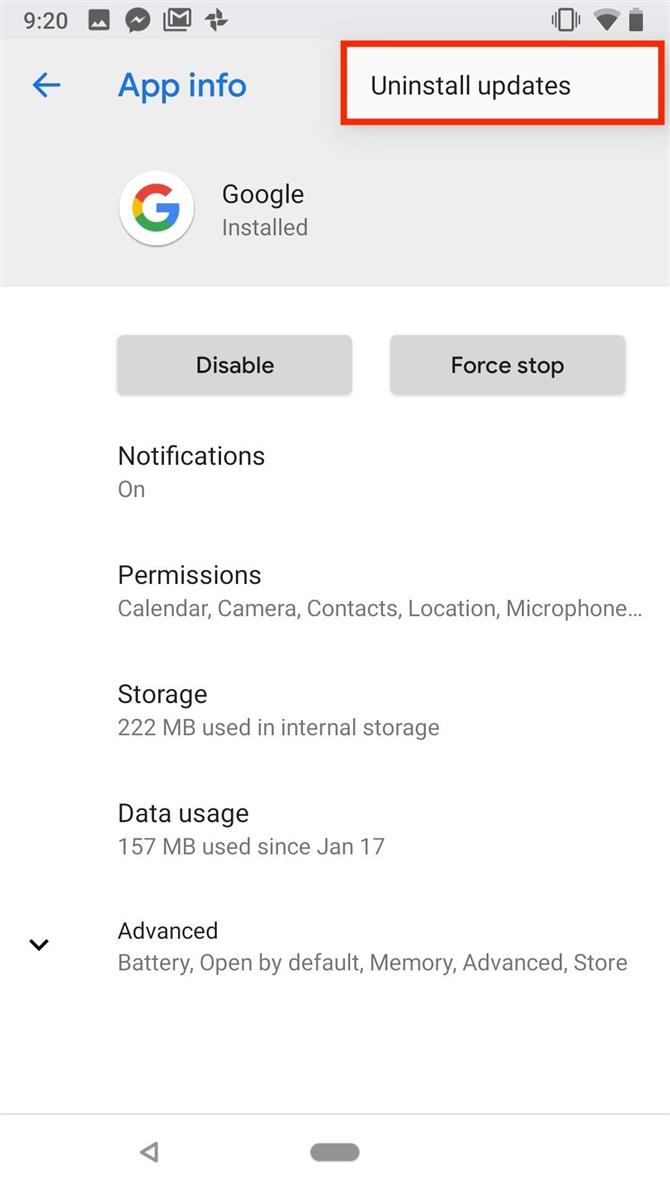
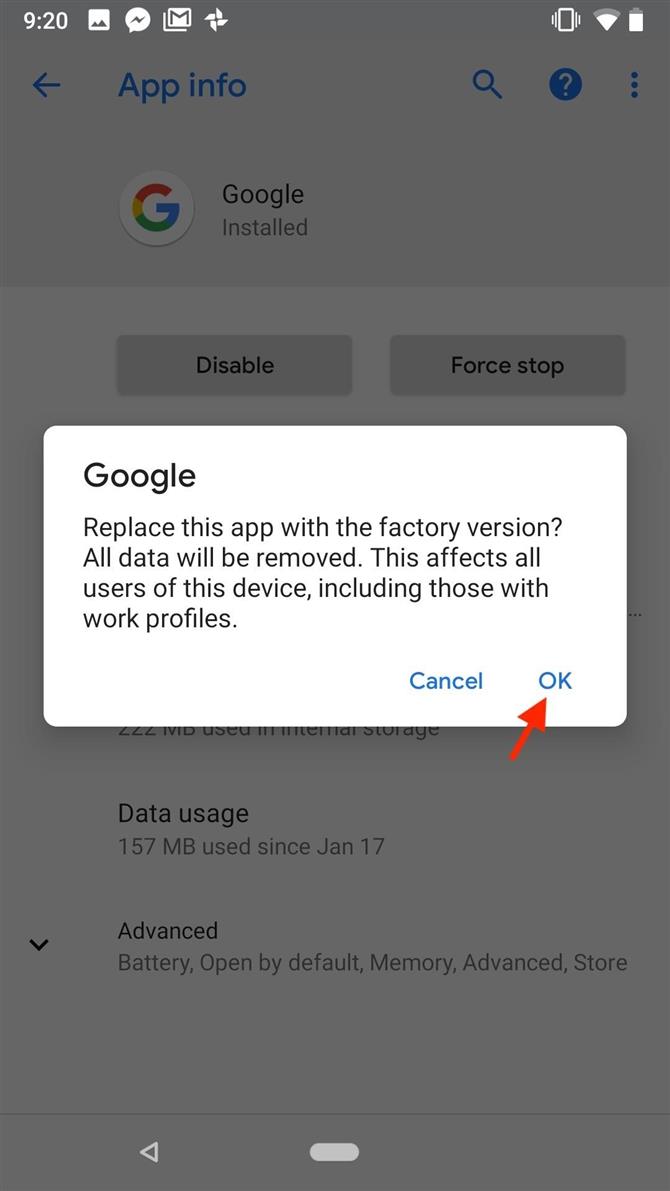
Ale jeszcze nie skończyłeś. Uruchom ponownie telefon. Następnie otwórz Sklep Play i przejdź do menu bocznego, wybierz „Moje aplikacje gry „, a następnie wybierz” Aktualizuj „obok” Google „. Na koniec ponownie uruchom telefon i sprawdź, czy funkcja pogody wróciła.
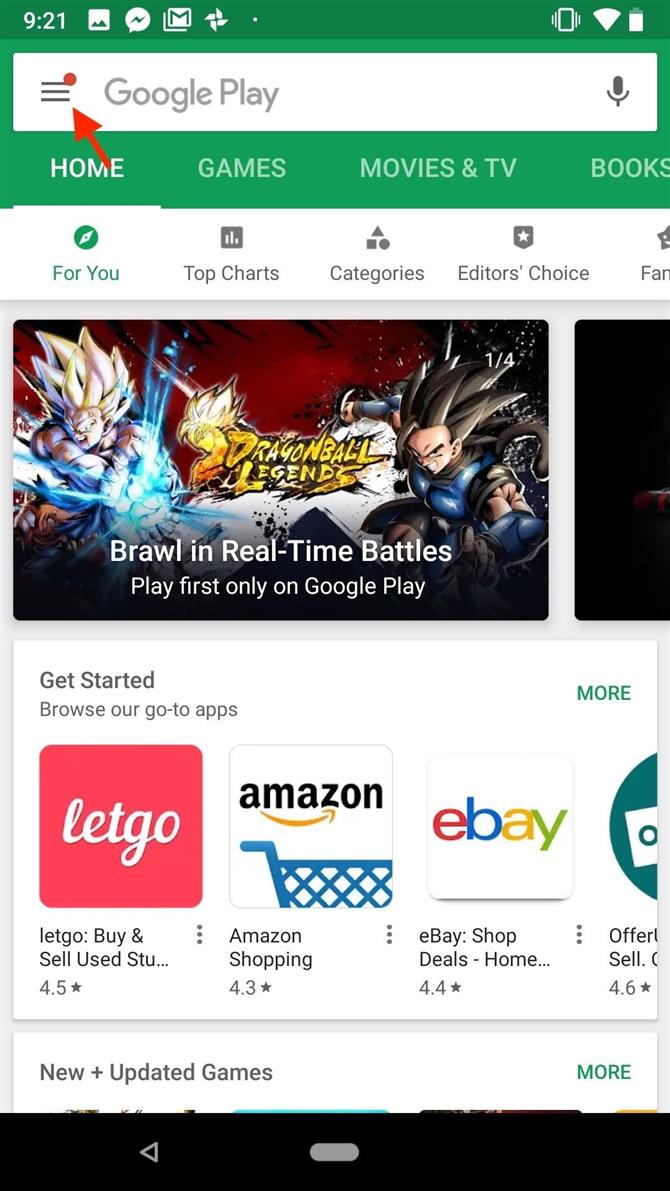
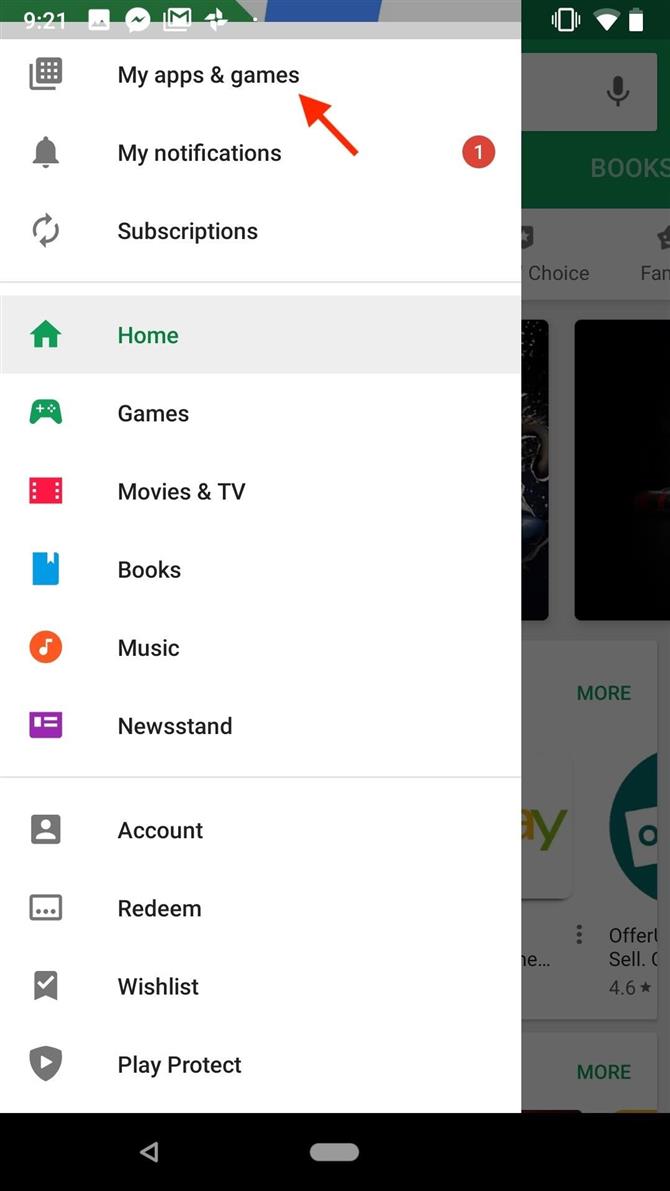
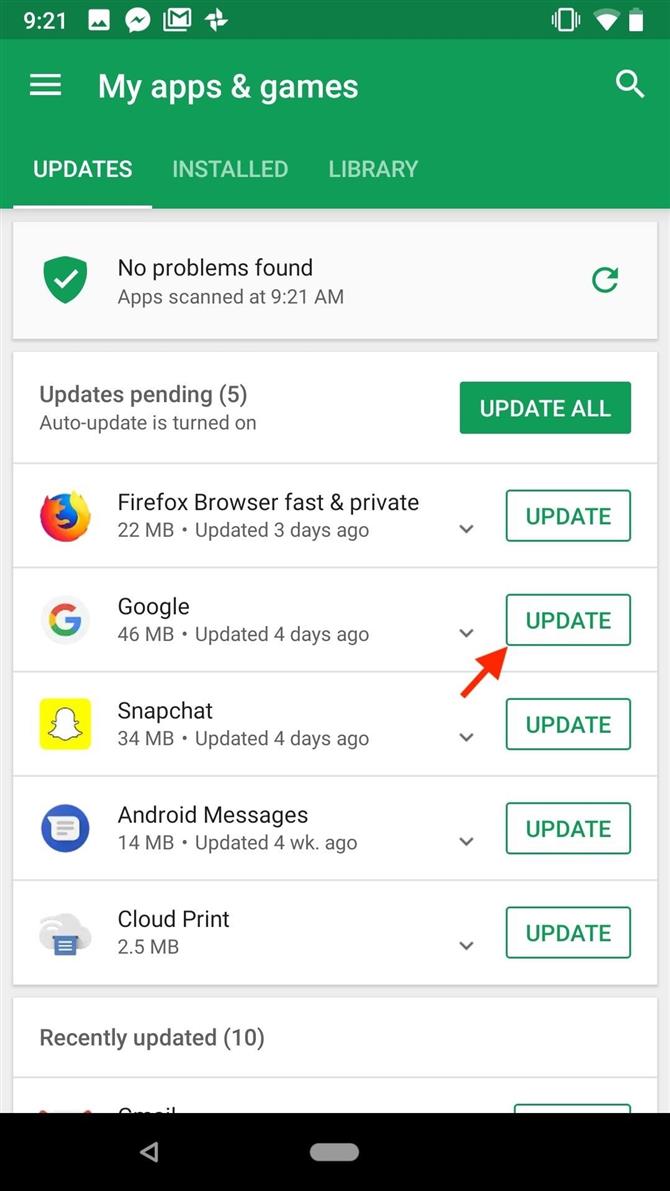
Opcja 4: Opcja jądrowa – Zresetuj urządzenie
Jeśli wszystko inne zawiedzie, jeśli powyższe kroki nic nie pomogą, aby przywrócić działanie ekranu blokady, istnieje jedna ostatnia opcja, którą możesz wypróbować – przywrócenie ustawień fabrycznych urządzenia.
Nazywamy to opcją nuklearną z jakiegoś powodu – po przywróceniu ustawień fabrycznych nie można wrócić. Wszelkie dane, których kopii zapasowej nie ma, zostaną utracone w 100%. Przed wykonaniem ostatniego kroku upewnij się, że wszystkie zdjęcia, wiadomości i ważna zawartość telefonu są zapisane w kopii zapasowej.
- Więcej informacji: Jak automatycznie tworzyć kopie zapasowe wszystkiego w systemie Android
Znajdziesz opcje resetowania telefonu w Ustawienia -> System -> Resetuj opcje -> Usuń wszystkie dane (reset do ustawień fabrycznych). Po dotknięciu opcji „Usuń wszystkie dane (przywracanie ustawień fabrycznych)” Google przeprowadzi Cię przez to, co ta czynność zostanie usunięta, a także pokaże Ci konta, na które jesteś zalogowany, sposób ostrzeżenia o tym, co masz do stracenia.
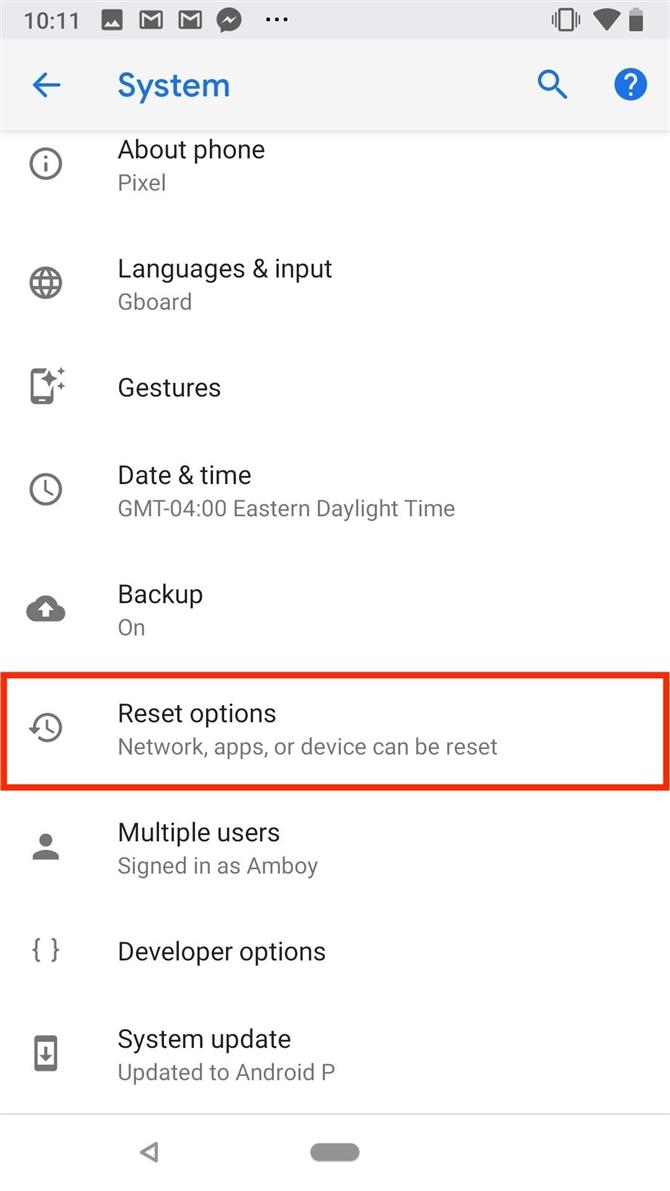
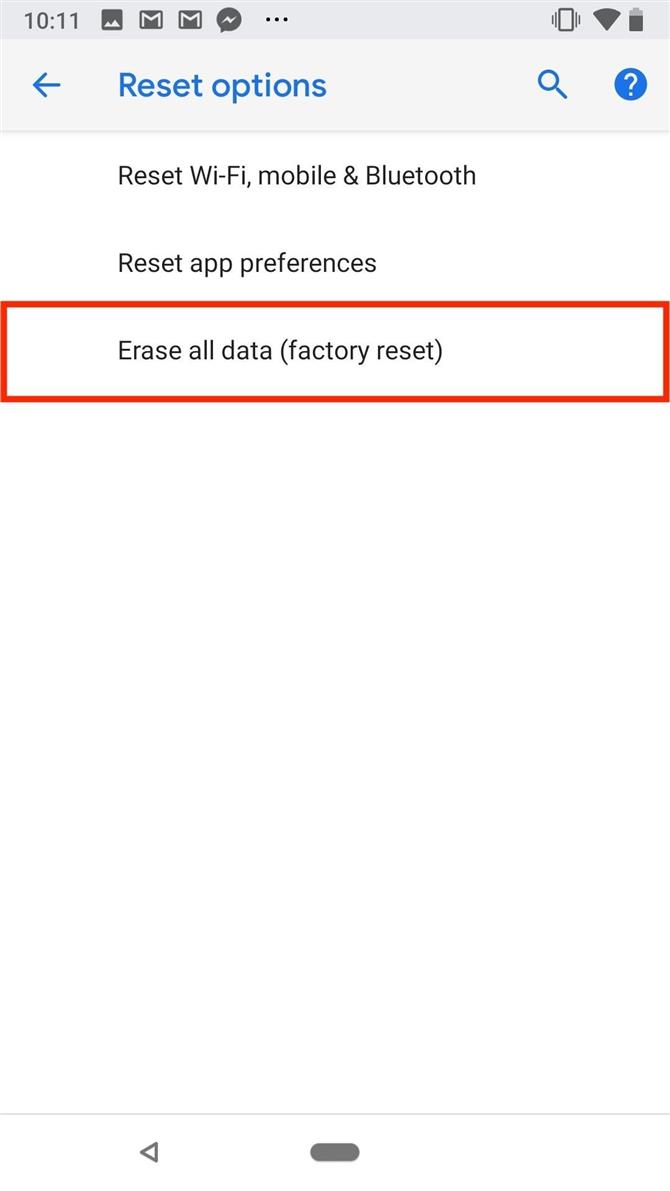

Zanim klikniesz „Zresetuj telefon”, możesz zapoznać się z naszym przewodnikiem dotyczącym przywracania ustawień fabrycznych urządzenia. Odpowiednimi krokami będziesz mieć najlepsze ujęcie przywracania funkcji pogody na ekranie blokady.
- Nie przegap: Jak przywrócić ustawienia fabryczne urządzenia z systemem Android od razu
Te kroki pomogły użytkownikom poprawić pogodę na ekranie blokady, zwłaszcza opcje 2 i 3. Nie są to jednak rozwiązania gwarantowane. Nawet jeśli te wskazówki sprawdzają się, możesz zobaczyć, że pogoda znowu znika. Wszystko, co możemy zrobić, dopóki Google nie wyda aktualizacji, musi ponownie wykonać te kroki, aż coś się zapełni.
